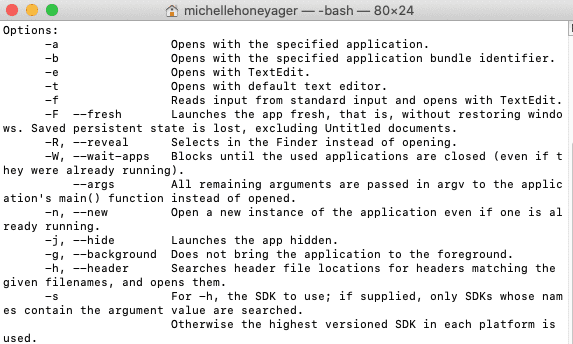VonMichelle Honeyager1 KommentarLetzte Aktualisierung 14. September 2022
Die typische Art, eine App zu öffnen, besteht darin, auf das Symbol im Dock oder auf dem Desktop zu klicken. Sie können auch oben auf dem Bildschirm auf das Menü „Gehe zu“ klicken, Anwendungen auswählen und die App über dieses Menü suchen, um sie zu öffnen. Manchmal ziehen es Leute vor, Apps direkt von einer Terminal-Befehlszeile aus zu starten. Wenn Sie sich beispielsweise bereits im Terminal befinden, kann es sinnvoll sein, einfach eine App von dort aus zu öffnen. Im Folgenden gehen wir darauf ein, wie Sie Apps auf dem Mac vom Terminal aus öffnen.
Öffnen von Mac OS X-Apps mit Terminal
Öffnen Sie zum Starten das Terminal:
- Klicken Sie oben auf dem Bildschirm auf das Menü „Gehe zu“. (Möglicherweise müssen Sie auf eine leere Stelle auf dem Desktop klicken, damit Go angezeigt wird, wenn Sie ein anderes Programm verwenden.)
- Wählen Sie Dienstprogramme.
- Klicken Sie auf Terminal, um es zu öffnen.
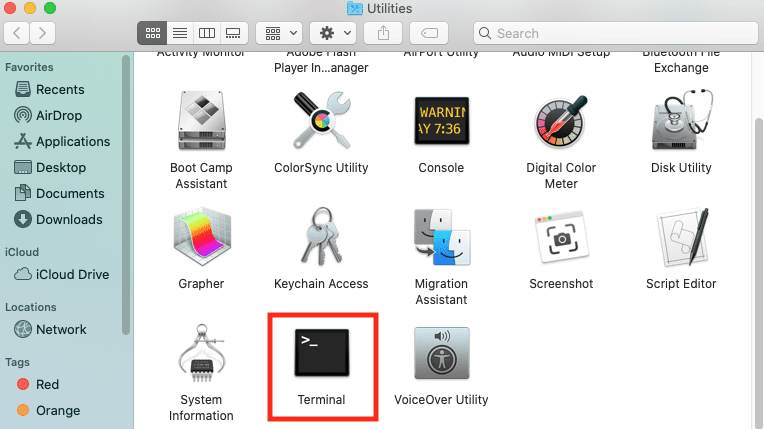
- Geben Sie „open -a ApplicationName“ ein und drücken Sie die Eingabetaste. Geben Sie anstelle von ApplicationName die Anwendung ein, die Sie öffnen möchten, z. B. Word oder Notes. Wenn Sie beispielsweise möchten, dass Notes geöffnet wird, geben Sie Folgendes ein: open -a Notes
- Die Eingabeaufforderungen können jedoch für bestimmte Versionen von Max OS X unterschiedlich sein, sodass Sie auch die eingeben können word open in der Eingabeaufforderung, um eine Hilfedatei zu erhalten, die detailliertere Möglichkeiten zur Verwendung von open erklärt prompt. Folgendes bekomme ich, wenn ich open eingebe und im Terminal die Eingabetaste drücke: